1. 현재 진행중인 프로젝트 save 후, 종료.
2. 현재 진행중인 프로젝트 폴더 접근
3. Input Setting값을 저장해야 한다면, 프로젝트이름\Assets\SteamVR_Input\ActionSetClasses 에서 보관하고자 하는 json data 파일 복사해서 안전한 곳에 보관.
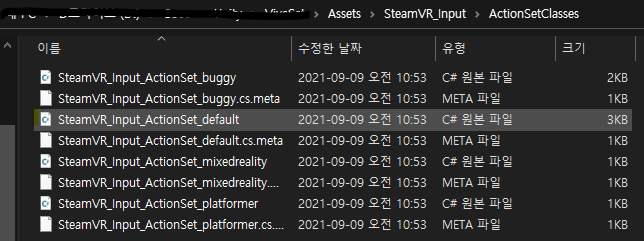
4. 프로젝트이름\Assets 에서 SteamVR_Input folder를 전부 삭제

5. 프로젝트이름\Assets 폴더에서 Assets 검색창에 .json 으로 검색하고, actions.json 파일 삭제
- action.json에는 현재까지 지정했던 모든 input setting값이 저장되어 있다.

6. 프로젝트 재시작
7. 재시작한 프로젝트의 상단에서, Window Tab 클릭 > SteamVR Input Tab 클릭 > actions.json sample file 생성하겠냐는 확인창에서 Yes 클릭하여 Default 세팅값 설정

8. 재설정된 Input Setting 및 Binding Data를 기반으로, 사용하고자 하는 설정값 재설정 or 기존에 저장해놨던 json 파일을 프로젝트이름\Assets\SteamVR_Input\ActionSetClasses에 붙여넣기.
** Steam VR을 사용해서 컨트롤러의 매핑값을 잘못 설정했고, 기본값을 참조하면서 재설정하고 싶었으나, 기본값을 지워버려서 이를 다시 확인하려면 새로운 프로젝트를 시작해서, SteamVR plugin을 import 하고, input 정보를 불러와서 보게 되는 번거로운 과정이 있는데, 이를 현재 프로젝트에서 확인하면서 설정하고 싶을때, Steam VR Input 데이터를 재설정하는 과정을 기록했다.
* ref link : https://forum.unity.com/threads/reset-steamvr-actions-to-default.690691/
'Unity > VR 개발하기' 카테고리의 다른 글
| [Steam VR 사용하기] 3. Controller Input 설정하기 (0) | 2021.09.09 |
|---|---|
| [Steam VR] Error loading action manifest into SteamVR: NameNotFound (0) | 2021.09.09 |
| [Steam VR 사용하기] 2. Project Setting (0) | 2021.09.09 |
| [Steam VR 사용하기] 1. Vive VR Set Up (0) | 2021.09.09 |
| Oculus VR 초기 설정 & 유의 사항 : VR Stereo Rendering Mode. (0) | 2021.02.19 |


